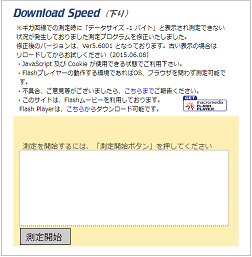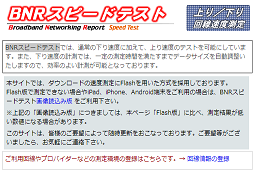ネットワーク FAQ集
ここに掲載されていることに関してサポートが必要な場合、ココナラのサービス『症状から判断してパソコントラブルを解決します パソコン本体はもちろん、周辺機器、ネットワークにも対応します』をご購入ください。
Contents
ネットワーク回線が夜だけ遅くなるのですが。

一般的なインターネット接続(IPv4)では、18~24時まで回線速度が重く、日付が変わると徐々に回線が速くなっていきます。理由はこの時間帯になると大勢の人がネットに接続するからです。プロバイダの接続ポイントがボトルネックになったり、外国との接続ポイント(インターネットゲートウェイ)がボトルネックになったりします。現時点で利用者が少ないIPv6接続にするとこの現象を回避することが出来ます。詳細は、以下のサイトに掲載されていますが、プロバイダやルーターが対応している必要があります。
回線が夜だけ重い!特定の時間だけ遅くなる原因になるものとはいったい・・・

ネットワークプレースの追加方法を教えてください。
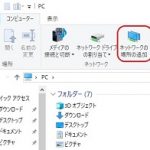
ネットワーク上の共有ドライブを常時参照する方法としてネットワークドライブを割り当てるのが一般的ですが、Windows 10(Windows 7以降)ではネットワークプレースを追加することが出来ます。ネットワークプレースを追加すると、共有ドライブ上のフォルダだけではなく、インターネットのWebサイトやFTPサイトなどのショートカットを作成することも出来ます。使用法は以下のサイトを参照して下さい。
[Windows 10] PCにネットワークの場所を追加する方法
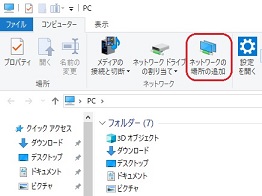
家族で同時にインターネットに接続すると、ブラウザの表示が異様に遅くなる。
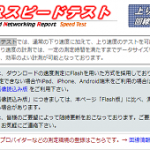
同時接続でインターネット回線が遅くなる理由は2つです。元々の回線速度が出ていないか、無線LAN親機(無線LANルーター)の性能限界です。
- 元々の回線速度が出ていない。
元々細い水道管の蛇口を沢山開けると水の出が悪くなります。インターネットに接続する方式は、大きく光回線、ケーブル、モバイルルーターの3種類がありますが、一般的な回線速度(実効速度)は30Mbps~100Mbpsの間です。実効速度は以下のサイトで調べることが出来ます。時間帯にもよりますが、30Mbpsを下回っている場合には、接続の問題があります。その場合は、固定ルーターの場合はルーターの手前にあるONU、VDSLモデム、セットトップボックスの再起動(電源の抜き差し)とルーターの再起動を行うことで回復することが多いです。それでもダメな場合は接続業者に相談して下さい。モバイルルーターの場合は、電波の受信状態のいいところに持って行くと改善します。
BNRスピードテスト

- 無線LAN親機(無線LANルーター)の性能限界
意外に知られていないのが無線LAN親機(無線LANルーター)の同時接続数です。無線LAN親機は子機との間で暗号化通信(WPA2)を行っていますが、通信内容を暗号化する際と暗号化された通信内容を復号する際に内蔵のCPU(チップ)が働きます。同時に複数の接続(ストリーム)を処理できるかどうかは、内蔵されているCPUの性能に依存します。安価な無線LAN親機なら1ストリーム、高性能な親機なら数ストリームから数十ストリームを処理することが出来ます。
買取のブロードバンドルーターなら、高性能機に買い換えることで改善します。レンタルの無線ルーターの性能が低い場合は、無線LAN親機の機能を停止して、高性能な無線LAN親機(無線LANルーターのゲートウェイ接続)を接続することで改善します。
NETGEAR WiFi 無線LAN 親機 ルーター(56台同時接続)
モバイルルーターの接続が不安定

モバイルルーターは、docomo、au、SoftBank、WiMAX、Ymobileなどの会社から提供されています。代表的な接続方式にはWiMAX、LTEがあります。コストや繋がりやすさについて一長一短がありますので、以下のサイトを参考にしてください。



一般的に、マンションなどの高層階では基地局からの電波が届きにくく、モバイルルーターは接続が不安定になります。また、モバイルルーターとパソコン間はWi-Fiで接続しますので、2階や壁によって隔てられた部屋には繋がりにくくなります。この場合はWiFiの中継器を挿入します。室外では電波遮蔽された建物内、乗り物内、建物内、地下街などでも接続が不安定になります。
 WiFi中継器
WiFi中継器
光接続の集合住宅で無線LAN・有線LANが使えなくなった。
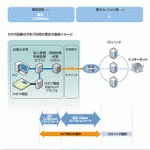
マンションなどの集合住宅の光配線には、ひかり配線方式、VDSL方式があります。無線LAN・有線LANが使えなくなる原因の多くは、各個に配置されているVDSLモデムあるいは光終端装置(ONU、CTU)の伝送速度劣化やハングアップが原因です。これらの装置はブロードバンドルーターの近くにあり、LEDランプがチカチカと光っています。電源を抜き差しして再起動することで復旧します。念のため、再起動後にブロードバンドルーターも再起動しておきます。これらの装置を内蔵しているブロードバンドルーターでは、ブロードバンドルーターを再起動します。
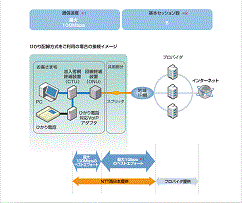
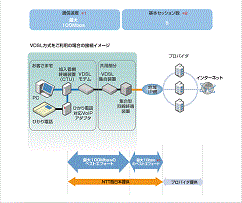
インターネットに接続できない。ネットワークの状態を表示するコマンドを教えて欲しい。
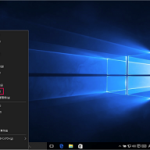
インターネットに接続できない原因は様々ですが、インターネット接続にはPCに固有のIPアドレス(プライベートアドレス)が振られている必要があります。PCに固定のIPアドレスを振ることも出来ますが、通常はルーターから自動でIPアドレスを取得します。この方式をDHCPと言います。有線LANケーブルが抜けていたり、無線LAN親機(無線ルーター)とPCの接続に失敗していると、固有のIPアドレスが振られていないので、物理的に接続されていないことが分かります。具体的にはコマンドプロンプトからipconfigと打ち込みます。以下のサイトにやり方が書かれていますが、Creators Update適用済みのPCでは、コマンドプロンプトをWindows Power Shellに読み替えてください。
Windows10 – ネットワーク情報を表示(ipconfig) – コマンドプロンプト

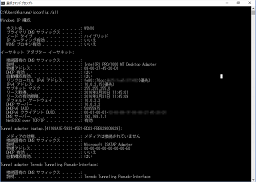
固有のIPアドレスが振られているのにインターネットに接続できないのは、別の理由です。こちらのサイトが参考になります。
インターネットの接続速度(実効速度)を知りたい。
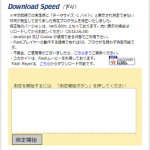
プロバイダが言うところの回線速度、100Gbpsとか200Gbpsとうのは、最良の環境でネットワーク接続した場合の論理値です。実際の回線速度(実効速度)は半分以下だったりします。実効速度は計測サイトに行ってボタンを押すだけで簡単に知ることが出来ます。ただし、時間帯、曜日によってもネットワークの混み具合が変わりますので、常にその速度ではありません。